Sådan konfigureres Bitmoji og Snapchat

Hvis du har brugt Snapchat, har du sikkert bemærket, at nogle af dine venner har et tegneserieprofilbillede, som de også kan indeholde i forskellige Snaps. Dette er en "Bitmoji". Lad os se på, hvordan du sætter en op til brug med Snapchat.
For at dette skal fungere, skal du have Bitmoji-appen installeret på din telefon samt Snapchat. Den er tilgængelig i iPhone App Store og Google Play Butik.
Åbn Snapchat og tryk på ikonet øverst til venstre på skærmen for at komme til siden Indstillinger, og tryk derefter på Tilføj Bitmoji.

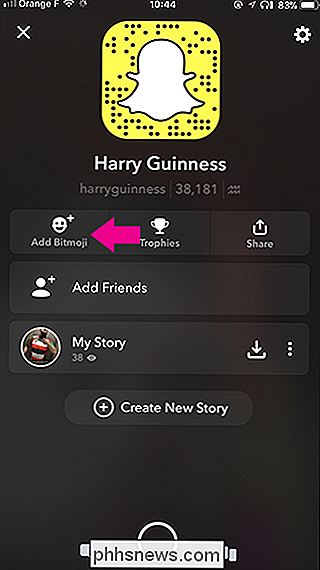
Tryk på Opret Bitmoji. Hvis du har installeret Bitmoji-appen allerede, åbnes den; Ellers vil du blive taget til App Store eller Google Play Butik for at downloade den. Tryk derefter på Opret med Snapchat eller log ind med en eksisterende Bitmoji-konto.
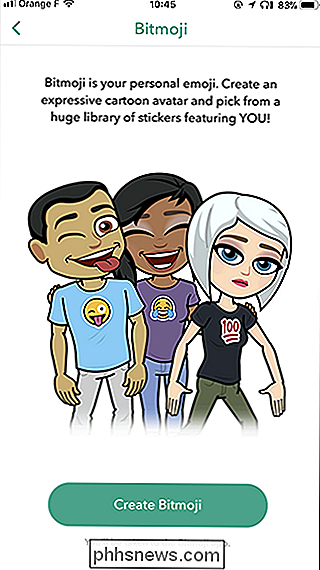
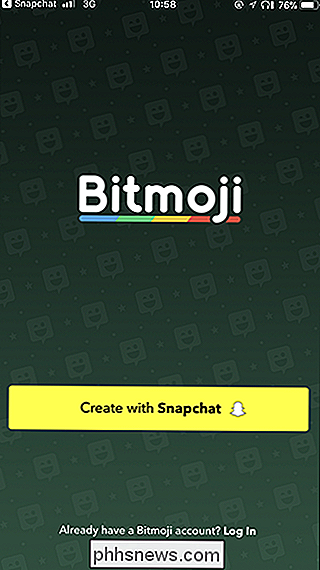
Nu er det tid til at begynde at oprette din Bitmoji-avatar. Vælg om du vil se ud som mand eller kvinde. Du bliver spurgt, om du vil tage en selvtillid til at sammenligne dig selv.
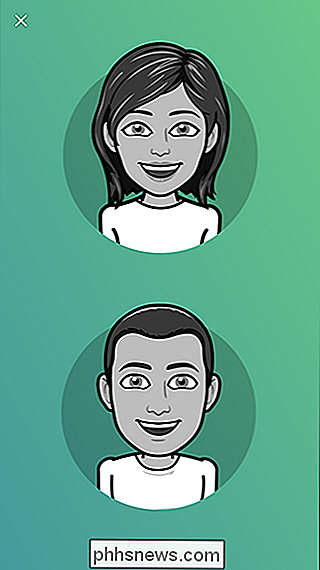
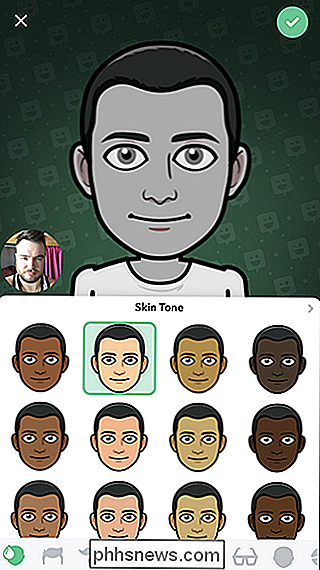
Arbejd gennem alle tilpasningsmuligheder - der er millioner af mulige kombinationer - og du bør kunne skabe en rimelig tilnærmelse til, hvad du ser ud. Jeg synes minen ser temmelig tæt på!


Tryk på Gem Avatar efterfulgt af Agree & Connect. Dette gemmer den Bitmoji, du netop har oprettet, og linker den til din Snapchat-konto.
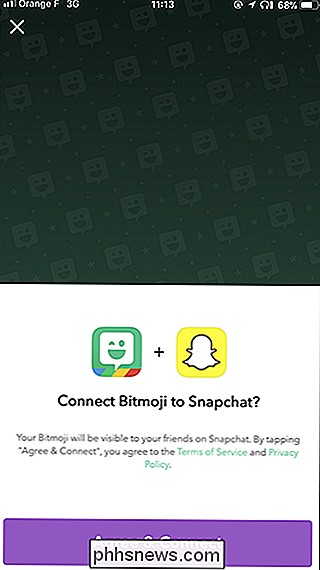
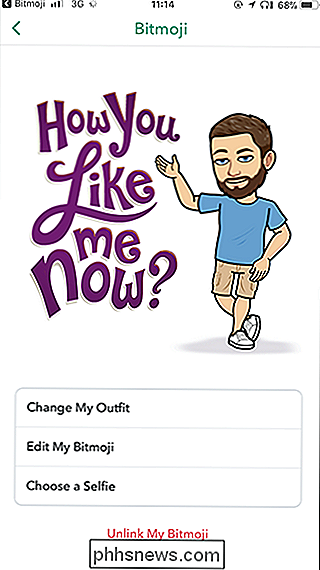
RELATED: Sådan bruger du Snapchat: Grundlæggende om at sende snaps og meddelelser
Nu er du klar til at bruge din Bitmoji i snapchat. Du får se det ske midt i din Snapcode, og dine venner vil se det på deres kontaktliste. Du kan tilføje klistermærker med din Bitmoji til dine Snaps, og hvis du, hvis du direkte sender besked til en ven, skal du bruge klistermærker, der indeholder både din Bitmojis.
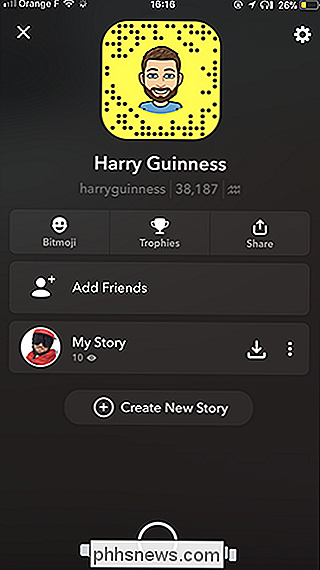

Du kan til enhver tid gå ind og redigere din Bitmoji avatar, enten fra Snapchat eller Bitmoji-appen

Sådan finder du din tabte telefon med Amazon Echo
Det er alt for nemt at miste din telefon rundt i huset, især hvis du er tilbøjelig til at miste tingene generelt. Din Amazon Echo kan dog hjælpe dig med at finde den ved hjælp af nogle fine tjenester fra tredjepart. Der er to måder at gøre dette på. Hvis du ikke har noget imod at installere en app på din telefon, er TrackR den hurtigste mulighed.

Sådan skifter du din iPhone til "Mono" -radio (så du kan bære et ørebud)
Det overvældende flertal af lyd, du lytter til, bruger stereofonisk (eller stereo) lyd. Det betyder, at der er mindst to separate lydkanaler: en til højre højttaler og en til venstre. Hver kanal kan spille noget lidt anderledes, hvilket giver den illusion af retningslyd som du oplever i hverdagen. Mens du kan høre forskellen i et stereospor fra næsten enhver højttaler, er den enkleste måde at gøre det på med et par hovedtelefoner.



